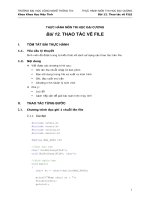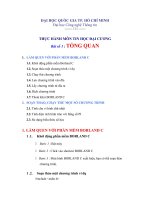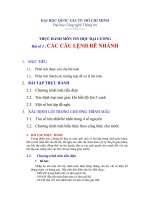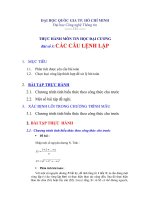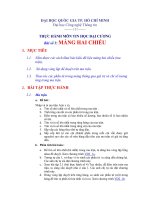BÀI tập THỰC HÀNH TIN học đại CƯƠNG
Bạn đang xem bản rút gọn của tài liệu. Xem và tải ngay bản đầy đủ của tài liệu tại đây (1.3 MB, 23 trang )
Trường ĐH Tài Chính – Marketing
Khoa Công nghệ thông tin
BÀI TẬP THỰC HÀNH TIN HỌC ĐẠI CƢƠNG
PHẦN 1: HỆ ĐIỀU HÀNH WINDOWS 7
B i 1: Tạo cây thư mục sau đây (trong ổ đĩa D)
1. Đổi tên các thư mục sau:
-
Thư mục NGOAINGU thành ENGLISH
-
Thư mục PASCAL thành THNC
-
Thư mục VANHOC thành HOCKY1
2. Một số thao tác cơ bản:
-
Chép thư mục ENGLISH vào thư mục HOCKY1
-
Di chuyển thư mục TOAN vào thư mục HOCKY1
-
Xóa thư mục ENGLISH trong thư mục HOCTAP
-
Trong thư mục THCB, tạo thêm 2 thư mục MS WORD và MS EXCEL
-
Cài đặt thuộc tính ẩn cho thư mục TINHOC, thuộc tính chỉ được quyền đọc cho thư
mục TINHOC
-
Cài đặt Windows Explorer hiển thị các tập tin, thư mục có thuộc tính ẩn.
-
Tìm 5 tập tin MS Word (tập tin có phần mở rộng là .doc hoặc .docx có trong máy)
chép vào thư mục MS WORD.
-
Tìm 5 tập tin MS Excel (tập tin có phần mở rộng là .xls hoặc .xlsx có trong máy)
chép vào thư mục MS EXCEL.
-
Tìm 5 tập tin chương trình (.exe) bất kỳ đĩa C chép vào thư mục THNC.
-
Tìm tập tin chương trình hỗ trợ gõ dấu tiếng Việt (vietkey.exe hoặc unikey.exe) chép
vào thư mục THNC
-
Phục hồi thư mục ENGLISH vừa xóa.
3. Xóa hẳn thư mục HOCTAP (không đưa vào Recycle Bin)
Trang: 1
Trường ĐH Tài Chính – Marketing
Khoa Công nghệ thông tin
B i 2: Tạo cây thư mục sau đây (trong ổ đĩa D):
Yêu cầu:
-
Trong thư mục TaiLieu tạo thêm thư mục LinhTinh, thư mục MS Word tạo thêm thư
mục BaiTap và thư mục GiaoTrinh
-
Đổi tên thư mục TaiLieu thành thư mục BaiGiang
-
Sao chép tất cả thư mục con trong thư mục MS Word vào thư mục MS PowerPoint
và thư mục CoSoDuLieu.
-
Đổi tên thư mục LinhTinh thành ThamKhao
-
Di chuyển thư mục ThamKhao vào QuanTriDuAn
-
Xóa thư mục MS Excel trong thư mục TinHocDaiCuong.
-
Phục hồi lại thư mục MS Excel vừa xóa.
-
Xóa hẳn thư mục ThamKhao (vào Recycle Bin để kiểm tra)
-
Ẩn thư mục MS PowerPoint.
-
Chia sẻ thư mục TinHocDaiCuong qua mạng với tùy chọn chỉ đọc.
-
Tìm các tập tin (trong đĩa C, đĩa D) có phần mở rộng là .pdf chép vào thư mục
ThamKhao; các tập tin có phần mở rộng là .docx hoặc .doc vào thư mục BaiTap của
thư mục MS Word.
B i 3: Control Panel
-
Thay đổi quy ước về số: dấu phân cách thập phân là dấu phẩy (,), dấu phân cách hàng
ngàn là dấu chấm (.).
-
Thay đổi quy ước về đơn vị tiền tệ là đ
-
Định dạng kiểu ngày (Short date) là ngày/tháng/năm
-
Thay đổi hình nền desktop
-
Cài đặt chế độ bảo vệ màn hình (Screen saver)
Trang: 2
Trường ĐH Tài Chính – Marketing
Khoa Công nghệ thông tin
PHẦN 2: MICROSOFT WORD
B i 1: Phần căn bản
-
Hãy cài đặt Font chữ mặc định cho MS Word như sau : Fontname : Times New
Roman, Font Style : Normal , Size : 13.
-
Trong ổ D, tạo thư mục là họ và tên của sinh viên và cài đặt vị trí lưu trữ tập tin mặc
định cho MS Word là thư mục mới vừa tạo.
B i 2: Soạn thảo văn bản như sau
Yêu cầu:
- Khổ giấy 4, giấy đ ng. Lề trái: 2,5 cm lề phải: 2 cm lề trên: 2 cm lề phải: 2 cm
- Khoảng cách dòng là 1.15 - khoảng cách đoạn 12pt
- Áp dụng kỹ thuật số tự động tăng
B i 3: Sử dụng ch c năng Watermark tạo nền cho tập tin nội dung là Họ tên của sinh viên
Trang: 3
Trường ĐH Tài Chính – Marketing
Khoa Công nghệ thông tin
B i 4: Tạo văn bản như sau
B i 5: Tạo bảng sau
Trang: 4
Trường ĐH Tài Chính – Marketing
Khoa Công nghệ thông tin
B i 6:
Trang: 5
Trường ĐH Tài Chính – Marketing
Khoa Công nghệ thông tin
B i 7: Điểm canh cột
B i 8: Soạn thảo phiếu đặt mua tạp chí như sau:
Trang: 6
Trường ĐH Tài Chính – Marketing
B i 9:
Khoa Công nghệ thông tin
Tạo Smart rt theo mẫu bên dưới và sử dụng kỹ thuật để tạo chú thích cho sơ đồ
như sau:
Hình 1: Search Engine Optimization (SEO)
B i 10: Công th c toán học
Trang: 7
Trường ĐH Tài Chính – Marketing
Khoa Công nghệ thông tin
B i 11:
Trang: 8
Trường ĐH Tài Chính – Marketing
Khoa Công nghệ thông tin
B i 12:
Trang: 9
Trường ĐH Tài Chính – Marketing
Khoa Công nghệ thông tin
B i 13: Tạo văn bản theo mẫu sau
Trang: 10
Trường ĐH Tài Chính – Marketing
Khoa Công nghệ thông tin
B i 14: Tạo biên bản bàn giao hồ sơ
Trang: 11
Trường ĐH Tài Chính – Marketing
Khoa Công nghệ thông tin
B i 15: Tạo thư mời tham dự hội nghị khách hàng theo mẫu sau:
Danh sách khách mời như sau:
B i 16: Thiết lập tiêu đề cuối trang (tập tin có ít nhất 2 trang) như sau
Trang 1: số trang được thiết lập theo định dạng i, ii, iii, …
Trang 2: số trang được thiết lập theo định dạng 1,2,3, …
Trang: 12
Trường ĐH Tài Chính – Marketing
Khoa Công nghệ thông tin
B i 17:
B i 18: Trình bày mẫu văn bản sau đây (khổ giấy 4):
Trang: 13
Trường ĐH Tài Chính – Marketing
Khoa Công nghệ thông tin
PHẦN 3: MICROSOFT POWERPOINT 2007
B i 1: Tạo một tập tin trình chiếu (presentation) thể hiện nội dung như sau:
Bộ nhớ chỉ đọc (ROM – Read Only Memory):
ROM chứa 1 số chƣơng trình hệ thống đƣợc hãng sản xuất nạp sẵn.
Dữ liệu trong ROM không xoá đƣợc .
Bộ nhớ truy cập ngẫu nhiên (RAM – Random Access Memory):
RAM l bộ nhớ có thể đọc v ghi dữ liệu trong lúc máy hoạt động.
RAM l thiết bị lƣu giữ dữ liệu sẵn s ng cho CPU xử lý.
Yêu cầu :
-
Tập tin gồm 3 slide trong đó nội dung slide th 1 gồm họ tên sinh viên, mã số sinh
viên.
- Tạo hiệu ng khi chuyển slide (hiệu ng tùy chọn).
- Các dòng chữ trong các slide xuất hiện lần lượt cách nhau 2 giây, xuất hiện theo th tự
hợp lý và có hiệu ng tùy chọn.
- Các slide được thiết lập hiệu ng chạy tự động và liên tục.
Lưu ý: Sinh viên ng dụng tìm kiếm thông tin trên Internet tìm thêm hình ảnh để minh
họa cho slide thuyết trình.
B i 2:
1. Tạo Slide Master theo yêu cầu như sau:
- Font: bảng mã Unicode, nội dung tiêu đề size 36, nội dung size 28
- Thiết lập hiệu ng chuyển tiếp giữa các slide là kiểu “Blinds” – các slide tự động chuyển
tiếp sau 8 giây.
- Chèn vào họ tên sinh viên và số th tự slide cho bài trình diễn
Trang: 14
Trường ĐH Tài Chính – Marketing
Khoa Công nghệ thông tin
2. Áp dụng slide master đã tạo ở trên, hãy file thuyết trình ấn tượng với nội dung như sau
(Sinh viên tự phân bổ số sile hợp lý)
Thức ăn, nguồn dinh dưỡng cho sức khỏe
Bác sĩ Nguyễn Lân Đính
Tỏi (Garlic): là một trong những thức ăn chống bệnh tật nhiều nhất, có tính kháng siêu vi
mạnh.
Trà xanh (Green tea): hàm lượng kháng oxy có hiệu lực cao gấp 100 lần vitamin C và gấp
25 lần vitamin E. Được dùng để bảo vệ các tế bào chống lại các tổn thương liên quan đến
bệnh tim mạch, ung thư, …
3. Thiết lập bảng in: in handout 3 sildes trên 1 trang, giấy đ ng, A4
B i 3:
1. Tạo Slide Master theo yêu cầu sau: Logo Tous Les Jours ở góc trái mỗi slide, chèn số
trang và tên tác giả cuối mỗi slide, tạo hiệu ng chuyển tiếp giữa các silde
2. Áp dụng Slide Master trên, tạo filde thuyết trình như sau:
Trang: 15
Trường ĐH Tài Chính – Marketing
Khoa Công nghệ thông tin
Yêu cầu:
Ở slide số 2: History: link vào slide số 3
Ở Slide số 3: tạo nút lệnh quay về Slide 2
B i 4: Tạo file trình chiếu như sau:
Yêu cầu:
- Sử dụng Slide Mater
- Chọn hiệu ng transition Stripes and
Bars cho 3 slide tự chuyển trang sau 10
giây
- Tạo hiệu ng đường chuyển động
Motion Paths đi về sát biên trái cho cụm
từ “Vì 1 thế giới ngày mai”, hiệu ng lập
lại 3 lần
Trang: 16
Trường ĐH Tài Chính – Marketing
Khoa Công nghệ thông tin
PHẦN 4: MICROSOFT EXCEL 2007
B i 1:
CÔNG TY ĐIỆN LỰC II
BẢNG THU TIỀN ĐIỆN KHU VỰC CƠ QUAN
Hạn cuối thanh toán : 10/11/2013
TT
Mã
CQ
1
2
3
4
5
6
7
8
9
10
A01
C01
D01
B01
A02
D02
A03
B02
C02
A04
Số Kw
Định
tiêu
mức
thụ
100
280
500
700
300
300
400
300
400
550
Vƣợt
định
mức
A
B
C
D
Phụ
thu
Thu
Ng y nộp
Ghi chú
05/11/2013
12/11/2013
10/11/2013
15/11/2013
08/11/2013
01/11/2013
30/22/2013
18/11/2013
04/11/2013
25/11/2013
Bảng 1
Khu vực
Thành
tiền
Bảng thống kê
Định m c
200
250
300
350
Phụ thu
0
20000
30000
40000
Khu vực
A
B
C
D
Số Kw tiêu thụ
Tổng thu
Yêu cầu :
1. Tính Định m c, biết ký tự đầu tiên của mã cơ quan cho biết khu vực của cơ quan
2. Tính Vượt định m c
Biết rằng số Kw tiêu thụ>định m c thì : Vượt định m c = Số Kw tiêu thụ - định m c
Nếu Số Kw tiêu thụ <= định m c thì vượt định m c = 0
3. Tính thành tiền = Số Kw tiêu thụ x 500 + vượt định m c x 600
4. Tính thu = thành tiền + phụ thu
5. Lập công thưc cho cột ghi chú, biết rằng nếu nộp trễ hạn thì bị cắt điện
6. Tính tổng thu cho từng khu vực cho bảng thống kê
7. Từ bảng Thống kê, vẽ biểu đồ thể hiện sự so sánh tổng thu của các khu vực
Trang: 17
Trường ĐH Tài Chính – Marketing
Khoa Công nghệ thông tin
B i 2:
BẢNG LƢƠNG THÁNG 01/2013
Tổng quỹ lương : 200.000.000 đồng
STT Mã NV
1
2
3
4
5
6
7
8
9
10
KDT01
KDN02
TVP03
TVT04
TVN05
TTT06
KVP08
KVP09
TTN07
KVT10
Phòng Ban
Chức
L- Ngày
vụ
Họ v tên
Hà Xuân Trung
Lê Cao Phan
Lê Ngọc Hân
Mai Thị Hương
Lý Trúc
Trần Sơn
Cao Tâm
Nguyễn Tùng
Bửu Lộc
Trần Nguyên
Ng-công
Lƣơng
Thƣởng
Thực
lãnh
24
26
22
26
25
21
24
23
18
18
Tổng :
Chức vụ & lƣơng
Thống kê thƣởng & thực lãnh
Mã
PB
Phòng Ban
Mã ch c vụ
KD
TV
TT
KV
Kinh doanh
Tài vụ
Tiếp thị
Kho vận
Ch c vụ
TP
PP
NV
Lương ngày 50,000 40,000 35,000
T
P
N
Phòng
Thƣởng
Thực
lãnh
Kinh doanh
Tài vụ
Tiếp thị
Kho vận
Yêu cầu :
1. Dựa vào 2 ký tự đầu và ký tự th 3 của Mã NV, điền giá trị cho cột ch c vụ, biết rằng nội
dung cột này được lấy ra từ bảng Ch c vụ & Lương
(ví dụ, Mã NV là KDT01 thì ch c vụ là TP Kinh doanh)
2. Dựa vào ký tự th 3 của Mã NV, điền nội dung cột L-Ngày
3. Điền giá trị cho cột Lương, Thưởng, Thực lãnh
Biết rằng :
-
Lương = L-Ngày * Ng-công
-
Thưởng = (Tổng quỹ lương/Tổng số ngày công)* Ng-công
-
Thực lãnh = Lương + Thưởng
4. Tính số liệu cho bảng thống kê thưởng và thực lãnh theo từng phòng ban
Trang: 18
Trường ĐH Tài Chính – Marketing
Khoa Công nghệ thông tin
B i 3:
Hoàn chỉnh bảng trên, biết rằng:
1. Trị giá = đơn giá * số lượng
2. Huê hồng : nếu số lượng > 3, thì Huê hồng = 5% trị giá
3. Thành tiền = trị giá + tiền cước – huê hồng
4. Điền giá trị cho bảng doanh thu
5. Dựa vào bảng doanh thu, vẽ đồ thị cho thấy tỷ lệ doanh thu của từng mặt hàng
Trang: 19
Trường ĐH Tài Chính – Marketing
Khoa Công nghệ thông tin
B i 4: Hoàn tất bảng báo cáo sau
Cho biết: Ký tự đầu của mã hàng cho biết tên hàng, 2 ký tự kế tiếp cho biết tháng bán hàng,
ký tự cuối cùng cho biết phiếu nhập hoặc xuất
Yêu cầu:
1. Trình bày bàng báo cáo (đinh dạng số có dấu phân cách hàng ngàn và có ký hiệu tiền
tệ(ví dụ : 5.000 đ)
2. Dựa vào mã hàng, điền giá trị cột Tên hàng, Thành tiền
Biết rằng: nếu hàng xuất thì tăng đơn giá lên 12%
3. Tính thuế, biết rằng: thuế = tỉ lệ thuế x thành tiền
4. Tính cột Trả trước, biết rằng nếu hoá đơn trên 5 triệu thì trả trước 75%, ngược lại trả
trước 50%
5. Thống kê số lượng theo mẫu sau:
Trang: 20
Trường ĐH Tài Chính – Marketing
Khoa Công nghệ thông tin
B i 5:
Yêu cầu :
1. Điền vào cột tên hàng, biết rằng ký tự đầu tiên của mã hàng đại diện cho một mặt hàng
2. Tính Thành tiền, biết rằng ký tự th 2 của mã hàng cho biết mặt hàng sẽ được bán theo
giá sỉ (S) hay giá lẻ (L). Thành tiền = số lượng x đơn giá với đơn giá được trích từ bảng 1
dựa vào tên của mã hàng
3. Tính phí chuyên chở, biết rằng ký tự cuối cùng của mã hàng đại diện cho một khu vực.
Nếu ký tự cuối là 0 thì phí chuyên chở là 0, ngược lại phí chuyên chở tính theo bảng 1
4. Tính Tổng = Thành tiền + Chuyên chở
5. Tính Tổng cộng của thành tiền, chuyên chở, tổng
6. Định dạng dấu phân cách hàng ngàn cho cột Thành tiền, Chuyên chở, tổng
(ví dụ: 1.000 đ)
7. Tính doanh thu của các mặt hàng đã bán và điền vào bảng 3
Trang: 21
Trường ĐH Tài Chính – Marketing
Khoa Công nghệ thông tin
B i 6:
Công Ty Điện Máy
BÁO CÁO HÓA ĐƠN BÁN HÀNG
Mã hàng
TV
TL
TV
MG
TL
MG
TV
MG
TL
TV
Ngày bán
16/04/2013
18/05/2013
25/04/2013
25/05/2013
26/04/2013
27/05/2013
16/06/2013
29/04/2013
09/06/2013
30/04/2013
Số lƣợng
250
500
420
160
370
15
50
30
145
5
Tên hàng
Đơn giá (USD)
Th nh tiền
Tổng :
Bảng 1: Đơn giá
Thời điểm
Bảng 2 : Tên h ng
TV
15/04/2013
15/05/2013
15/06/2013
420
440
400
MG
TL
300
310
320
200
250
320
Mã hàng
TV
TL
MG
Tên hàng
Tivi
Tủ lạnh
Máy giặt
Bảng 3: Thống kê doanh thu
Tên hàng
Tivi
Tủ lạnh
Máy giặt
Số lượng
Doanh thu
Yêu cầu :
1.
2.
3.
4.
5.
6.
Điền nội dung cột tên hàng dựa vào mã hàng
Từ bảng 1, điền số liệu cho cột đơn giá (dựa vào mã hàng và ngày bán)
Tính Thành tiền = số lượng x đơn giá
Tính tổng của cột thành tiền
Tính số lượng và doanh thu của từng mặt hàng, kết quả điền vào bảng 3
Vẽ biểu đồ so sánh doanh thu của các mặt hàng đã bán
Trang: 22
Trường ĐH Tài Chính – Marketing
Khoa Công nghệ thông tin
PHẦN 5: MICROSOFT OUTLOOK
B i 1: Sử dụng MS. Office Outlook 2007 thực hiện các lệnh sau:
a. Cài đặt hộp mail cho email của sinh viên với gmail hoặc Yahoo Mail Việt Nam.
b. Tạo thư mục để lưu thư tên Truong DH TC Marketing.
c. Thực hiện những điều kiện lọc thư (Filter) như sau: lọc những email gửi từ địa chỉ
thì tự động lưu vào thư mục Truong Marketing
d. Tạo chữ ký (signature) có nội dung như sau:
- Họ tên sinh viên
- Mã số sinh viên.
- Lớp . . . .
- Địa chỉ
- Điện thoại
e. Tạo email và sử dụng chữ ký điện tử vừa tạo gởi cho bạn bè.
f. Đính kèm Business Card là thông tin của sinh viên.
g. Tìm kiếm các email được gửi trong ngày.
h. Tìm kiếm các email cũ trước đây
i. Đưa những địa chỉ sau đây vào danh sách Email bị chặn:
,
B i 2: Hãy soạn một Email (có dấu tiếng Việt – dùng font Unicode) và gửi như sau:
-
Nơi nhận chính: địa chỉ email lớp trưởng
-
Nơi nhận phụ : địa chỉ email bạn bè
-
Đính kèm: tập tin thông báo do sinh viên soạn thảo
Subject : Bài thi của sinh viên và <Mã số sinh viên>
Body : Nội dung do sinh viên nhập
Đính kèm chữ ký (vừa tạo ở câu trên)
B i 3: Sử dụng Microsoft Office Outlook 2007 thực hiện các yêu cầu sau:
a. Cài đặt hộp mail của sinh viên
b. Tạo thư mục Học tập, Nghiên c u, Trao đổi để phân loại email
c. Thiết lập quy tắc cho email tùy vào công việc sẽ vào các thư mục tương ng với các
email do sinh viên thiết lập.
d. Thiết lập email trả lời tự động khi nhận được email từ người gửi.
e. Tạo thư mục cá nhân do sinh viên tự định nghĩa để lưu trữ các email.
f. Tô màu cho các email quan trọng.
g. Xem dung lượng hộp mail; Sao lưu email ra đĩa.
h. Đánh dấu các công việc hoàn thành
Trang: 23